Trong thiết kế đồ họa và in ấn, việc sử dụng hệ màu phù hợp là rất quan trọng để đảm bảo tính nhất quán và chất lượng của sản phẩm cuối cùng. Mỗi hệ màu đều có ưu và nhược điểm riêng, vì vậy việc biết cách chuyển đổi giữa các hệ màu là một kỹ năng cần thiết cho bất kỳ nhà thiết kế hay nhà xuất bản nào. Bài viết dưới đây S4S sẽ hướng dẫn các bạn cách chuyển hệ màu trong AI với phiên bản mới chuẩn nhất.
Tổng quan về các hệ màu trong thiết kế
Hệ màu RGB
Hệ màu RGB (Red, Green, Blue) là hệ màu phổ biến nhất trong môi trường kỹ thuật số và màn hình. Nó dựa trên sự kết hợp của ba màu gốc: đỏ (Red), lục (Green) và lam (Blue). Bằng cách trộn các mức độ khác nhau của ba màu này, có thể tạo ra hàng triệu màu sắc khác nhau.
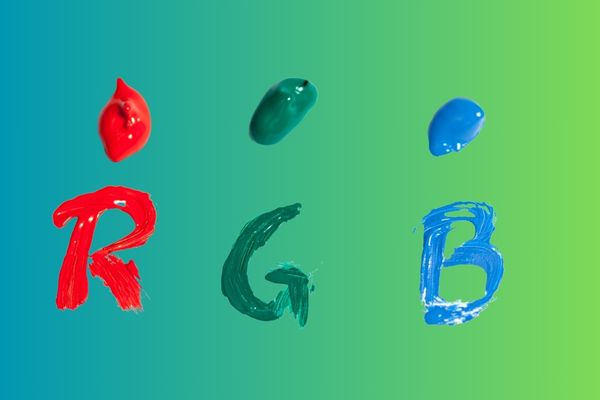
Hệ màu CMYK
Hệ màu CMYK (Cyan, Magenta, Yellow, Black) được sử dụng chủ yếu trong quá trình in ấn. Nó dựa trên sự kết hợp của bốn mực in: cyan (lam lợt), magenta (đỏ tía), vàng (yellow) và đen (black). Mỗi màu sắc được tạo ra bằng cách trộn các thành phần khác nhau của bốn mực in này.

Hệ màu Grayscale
Hệ màu Grayscale (thang độ xám) là một hệ màu đơn giản chỉ bao gồm các sắc thái của màu xám, từ trắng đến đen. Nó thường được sử dụng cho các tài liệu đơn sắc hoặc các thiết kế đòi hỏi sự tối giản.
Hệ màu lab
Hệ màu lab (hoặc L*a*b*) là một hệ màu dựa trên cách con người nhận thức màu sắc. Nó bao gồm ba thành phần: L* là độ sáng, a* là sắc thái từ lục đến đỏ, và b* là sắc thái từ lam đến vàng. Hệ màu này thường được sử dụng trong các ứng dụng xử lý hình ảnh và in ấn vì nó có không gian màu rộng hơn so với RGB và CMYK.
>>> Bạn đang gặp khó khăn cần giải đáp. Đăng ký hỗ trợ ngay để được giải đáp nhanh chóng!
Sự khác biệt giữa CMYK và RGB trong Illustrator là gì?
Trong phần mềm đồ họa như Illustrator (AI), việc biết sự khác nhau giữa CMYK và RGB là rất quan trọng. RGB được sử dụng cho các thiết kế dành cho màn hình hoặc môi trường kỹ thuật số, trong khi CMYK được sử dụng cho quá trình in ấn.
Khi làm việc với RGB, các màu sắc được tạo ra bằng cách trộn ánh sáng đỏ, lục và lam. Màn hình máy tính và các thiết bị hiển thị điện tử khác sử dụng hệ màu RGB để tạo ra các màu sắc. Tuy nhiên, khi in ấn, các màu sắc được tạo ra bằng cách trộn mực in CMYK.
Nếu bạn in một tài liệu được thiết kế trong không gian màu RGB mà không chuyển đổi sang CMYK, các màu sắc có thể bị biến đổi và không giống với màu sắc bạn nhìn thấy trên màn hình. Vì vậy, việc chuyển đổi sang hệ màu CMYK trước khi in ấn là rất cần thiết.

Khi nào cần chuyển đổi hệ màu?
Có một số trường hợp chính khi bạn cần chuyển đổi hệ màu trong Illustrator:
- Khi in ấn: Nếu bạn đang chuẩn bị tài liệu cho quá trình in ấn, bạn cần chuyển đổi sang hệ màu CMYK trước khi xuất bản. Điều này giúp đảm bảo rằng các màu sắc sẽ được tái tạo chính xác trong quá trình in.
- Khi chia sẻ tài liệu với nhà in hoặc nhà xuất bản: Nhiều nhà in và nhà xuất bản yêu cầu tài liệu được cung cấp trong hệ màu CMYK để họ có thể xử lý và in ấn một cách dễ dàng.
- Khi sử dụng hình ảnh đã được tạo trong CMYK: Nếu bạn đang làm việc với các hình ảnh đã được tạo trong hệ màu CMYK (chẳng hạn như hình ảnh từ một tạp chí in ấn), bạn cần chuyển đổi không gian làm việc của Illustrator sang CMYK để đảm bảo rằng các màu sắc được hiển thị chính xác.
- Khi xử lý hình ảnh dành cho màn hình hoặc web: Nếu bạn đang tạo hình ảnh hoặc thiết kế dành cho màn hình hoặc web, bạn nên sử dụng hệ màu RGB vì đây là hệ màu được sử dụng bởi các thiết bị hiển thị điện tử.

Cách kiểm tra và cách chuyển hệ màu của hình ảnh trong Illustrator
Cách 1: Chạy bản xem trước phân tách trong Illustrator
Bước 1: Mở hình ảnh mà bạn muốn kiểm tra trong Illustrator.
Bước 2: Đi tới menu chọn “Window” sau đó chọn “Separations Preview”.
Bước 3: Trong cửa sổ “Separations Preview”, bạn sẽ thấy các kênh màu khác nhau của hình ảnh hiện tại.
Bước 4: Kiểm tra xem cửa sổ đó hiển thị hệ màu CMYK hay RGB.
- Nếu bạn thấy các kênh CMYK (Cyan, Magenta, Yellow và Black), điều đó có nghĩa là tài liệu của bạn đang ở hệ màu CMYK.
- Nếu bạn thấy các kênh RGB (Red, Green và Blue), điều đó có nghĩa là tài liệu của bạn đang ở hệ màu RGB.
Cách 2: Đi tới Window > Color
Bước 1: Mở hình ảnh của bạn trong Illustrator.
Bước 2: Trên thanh menu chọn “Window” > “Color”.
Bước 3: Trong cửa sổ “Color”, bạn sẽ thấy các cài đặt màu hiện tại.
- Nếu bạn thấy hệ màu CMYK, điều đó có nghĩa là tài liệu của bạn đang ở hệ màu CMYK.
- Nếu bạn thấy hệ màu RGB, điều đó có nghĩa là tài liệu của bạn đang ở hệ màu RGB.
Cách 3: Chuyển đổi hệ màu trong Illustrator
Bước 1: Mở hình ảnh của bạn trong Illustrator.
Bước 2: Trên thanh menu chọn “Edit” > “Edit Colors” > “Convert to CMYK” (hoặc “Convert to RGB” tùy theo yêu cầu của bạn).
Bước 3: Trong hộp thoại “Convert to CMYK” (hoặc “Convert to RGB”), bạn có thể chọn một số tùy chọn như “Flatten Transparency” hoặc “Convert Spot Colors to Process”.
Bước 4: Nhấn “OK” để hoàn tất quá trình chuyển đổi.
Lưu ý rằng quá trình chuyển đổi hệ màu có thể làm thay đổi màu sắc của tài liệu, vì vậy bạn nên kiểm tra và điều chỉnh màu sắc sau khi chuyển đổi nếu cần thiết.

Tổng kết
Khi chuyển đổi hệ màu, điều quan trọng là phải hiểu rõ mục đích sử dụng của hình ảnh và yêu cầu của môi trường in ấn hoặc hiển thị. Bằng cách sử dụng hệ màu phù hợp, bạn có thể đảm bảo rằng sản phẩm cuối cùng của bạn sẽ trông giống như bạn mong đợi.
Trên đây là chia sẻ của mình về cách chuyển hệ màu trong AI phiên bản mới nhất. Hãy tiếp tục theo dõi chúng mình tại Fanpage Facebook: S4S – Gia Sư hỗ trợ sinh viên Digital Marketing hoặc tham gia Group Học và Hỏi Digital Marketing TMDT – S4S để biết thêm nhiều kiến thức bổ ích về Digital Marketing.



